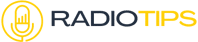Il y a probablement dans votre répertoire un contact que vous appréciez moins que d’autres. Une option qui fera toute la différence est de personnaliser le son des notifications WhatsApp. Cette fonction vous permettra de savoir qui vous envoie un message sans avoir besoin de regarder l’écran.
Une option innovante pour personnaliser le son des notifications
WhatsApp est une application de messagerie très appréciée. Il a considérablement évolué ces dernières années jusqu’à proposer des réglages intuitifs pour une utilisation plus discrète. Pour cette fois, il vous propose un outil vous permettant de savoir qui vous envoie un message rien qu’avec le son de la notification.
Les marches à suivre sont très simples et les options du contact suffisent pour personnaliser le son de ses notifications. De plus, cette option peut être faite aussi bien dans les conversations de groupe que dans les discussions individuelles. Ainsi, vous pouvez prendre le contrôle des discussions et accorder moins d’importance à certains contacts par rapport à d’autres.

Savoir plus facilement qui vous envoie un message
Vous êtes dans l’attente d’un message important, mais votre Smartphone n’arrête de sonner en raison des nombreux messages que vous recevez et des notifications envoyées par certaines de vos applications ? Au lieu de passer votre temps à vérifier votre mobile, pourquoi ne pas attribuer un son spécifique à chacun de vos contacts WhatsApp ?
Pour ce faire, il suffit d’entrer dans la discussion que vous voulez différencier. Puis, cliquez sur le nom du contact dans la barre supérieure de votre écran et entrez dans les paramètres de chat. Ensuite, cliquez sur « personnaliser les notifications ». Continuez le processus en cliquant sur la rubrique « son de notification ». Par la suite, il vous suffit de choisir dans la liste le son de votre choix. Mais si aucune tonalité ne vous convient, vous devez :
- Cliquer sur « ajouter une sonnerie »,
- Appuyer sur le bouton en haut à gauche de la fenêtre,
- Choisir la rubrique « fichiers audio »,
- Sélectionner la sonnerie que vous voulez attribuer à ce contact.